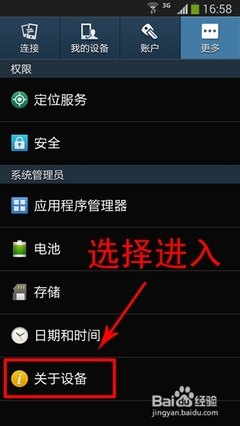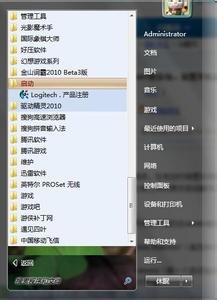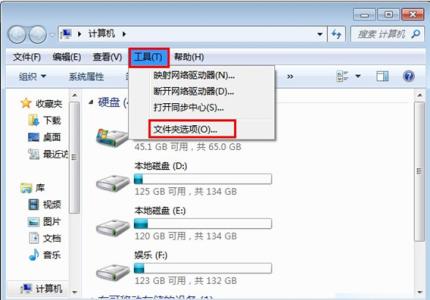Win7系统的文件夹选项怎么打开?Win7系统的文件夹选项在哪里,很多用户换成WIN7之后不知道到哪里去找文件夹选项设置。本经验介绍几种方法
Win7文件夹和搜索选项Win7文件夹选项在哪里?――工具/原料win7
Win7文件夹和搜索选项Win7文件夹选项在哪里?――工具栏--文件选项打开方法1Win7文件夹和搜索选项Win7文件夹选项在哪里? 1、
文件选项打开方法1
打开任意一个文件夹,或者我的电脑。进入系统资源管理器的界面
如下图在文件夹菜单栏----工具里面(如果没有菜单栏,按下键盘ALT键即可调出)
Win7文件夹和搜索选项Win7文件夹选项在哪里? 2、
出现的菜单栏中找到,工具---文件夹选项(如果您的工具栏没有文件夹选项,请查看小编前面的经验如何修正找回文件夹选项)
Win7文件夹和搜索选项Win7文件夹选项在哪里?――文件夹选项打开方法2Win7文件夹和搜索选项Win7文件夹选项在哪里? 1、
当然如果资源管理器----菜单栏---工具栏中没有文件夹选项,也没有关系。
点击如下图,
组织--- “文件夹和搜索选项” 同样可以调出文件夹选项喔
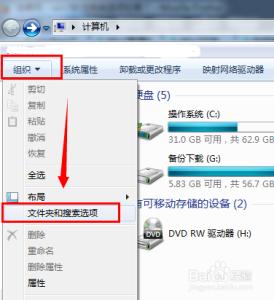
Win7文件夹和搜索选项Win7文件夹选项在哪里?_win7搜索在哪
Win7文件夹和搜索选项Win7文件夹选项在哪里? 2、
当然,如果您的这个功能显示是灰色的。
同样可以查看小编之前的经验解决,如果您不想修复,下面还有一方法,继续看吧
Win7文件夹和搜索选项Win7文件夹选项在哪里?――控制面板打开文件夹选项Win7文件夹和搜索选项Win7文件夹选项在哪里? 1、
如果资源管理器里面都看不到文件夹选项,可以到
“开始菜单”---“控制面板”---“外观和个性化” 菜单中查找,如下图
Win7文件夹和搜索选项Win7文件夹选项在哪里? 2、
打开外观和个性化菜单之后,找到如下图位置“文件夹选项”点击即可打开啦
Win7文件夹和搜索选项Win7文件夹选项在哪里?――注意事项小编提供了3个方法查看文件夹选项的功能,如果还是不能解决您的问题。小编只能帮到这了,如果您有其他奇怪的问题解决方法可以给
 爱华网
爱华网